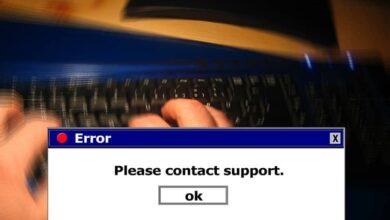كيفية تعطيل الإعلانات التي تم الحصول عليها من نظام التشغيل Windows 10؟ – إزالة الإعلانات
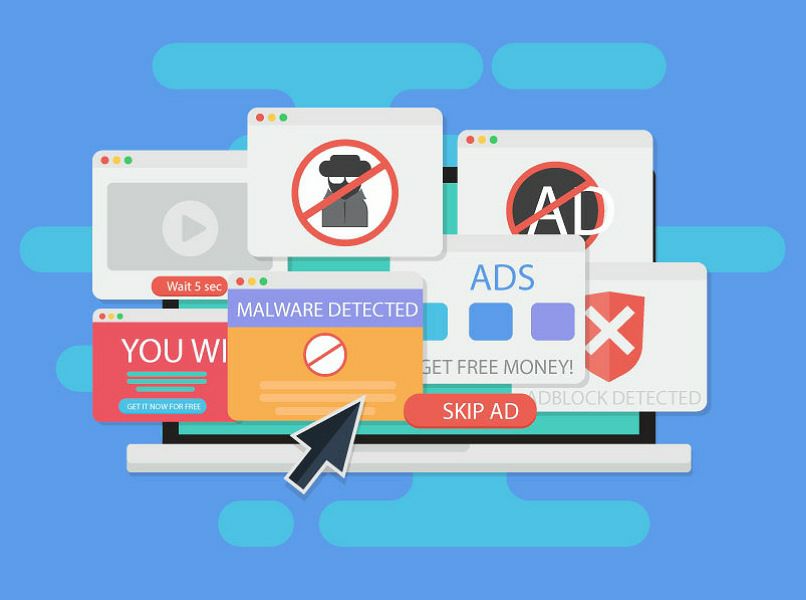
إذا كان جهاز الكمبيوتر الخاص بك يعمل بنظام التشغيل Windows 10 وتريد إزالة الإعلانات، فانتقل إلى الشريط السفلي واكتب تكوين الكمبيوتر، وقم بالوصول إليه، في خيار التخصيص، حدد شاشة القفل، وقم بإلغاء تنشيط القسم المتعلق بالاقتراحات أو البيانات الغريبة، وقم بنفس الشيء مع أي إشعار منبثق آخر.
تعرف على كل شيء عن سياسات Microsoft الإعلانية، حتى تعرف ما ستواجهه مع كل إعلان في Windows 10. يمكنك أيضًا محاولة فصل جهاز الكمبيوتر الخاص بك عن الإنترنت، للقضاء على الإشعارات المزعجة، إذا لم تتمكن من ذلك، قم بإعادة ضبط المتصفح ، حيث يمكن أن تنشأ الإعلانات من هناك.
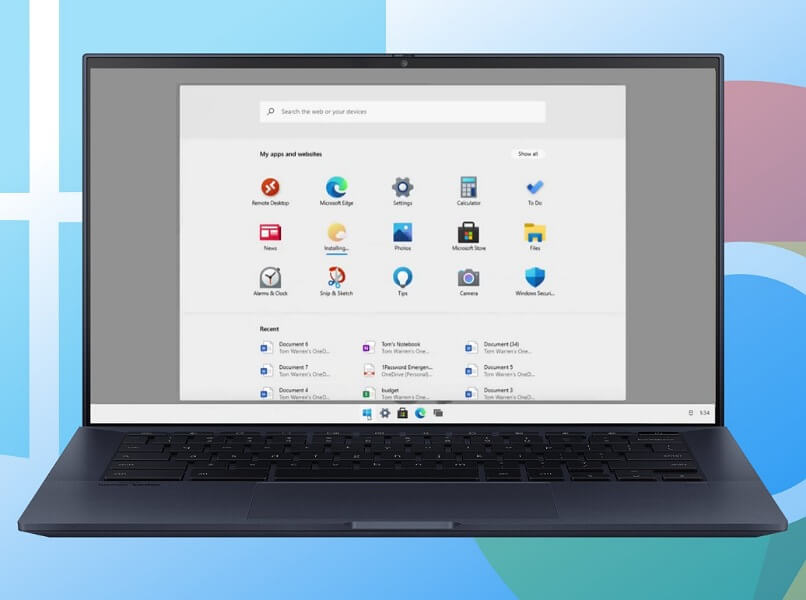
كيفية إسكات إعلانات Cortana؟
في بعض الحالات، يتم تنشيط Cortana دون موافقتنا وتبدأ في معالجة المشكلات المتعلقة بالإعلان، أو نصحنا باستخدام منتج أو توجيهنا إلى موقع محدد. إذا جربت كل شيء ولم تتمكن من إزالة الإعلانات، فاضغط على المفاتيح “Ctrol + Shift + Esc” لفتح مدير المهام.
بمجرد الوصول إلى هناك، حدد “ابدأ”، ثم “Cortana”، وانقر حيث يظهر “تعطيل”، وأغلق النافذة وتأكد من اختفاء الإعلان. في كثير من الأحيان، يعتقد المستخدمون أن الإعلانات فقط هي مصدر إزعاج، ولكن الشكوك حول الاختراق الأمني أكبر، لذلك، يمكنك تحسين الخصوصية في Windows 10 وبعد ذلك ستشعر بالأمان.
كيفية إزالة الإعلانات من نظام التشغيل Windows 10؟
للتخلص من الإعلانات، هناك عدة خيارات، أحدها هو قطع الاتصال بالإنترنت، وهو ما قد لا يكون فكرة جيدة، حيث أن تنفيذ أي مهمة يتطلب الاتصال بالإنترنت . بالنسبة لشاشة القفل أو التطبيقات المقترحة، يمكنك أيضًا إزالة الإعلانات ولمزيد من راحة البال، يجب أيضًا إزالة النوافذ المنبثقة أو النصائح.

على شاشة القفل
يعد إلغاء تنشيط الإعلانات من هذا الوضع أمرًا سهلاً للغاية، قم بالوصول إلى الشريط الموجود أسفل البداية. إذا وجدت صعوبة في الوصول إليه نظرًا لصغر حجمه، فحاول ضبط شريط مهام Windows 10 . الآن، قم بالوصول إلى زر البدء وابحث عن “الإعدادات”، عندما يظهر الخيار، انقر نقرًا مزدوجًا.
ستفتح نافذة يجب عليك فيها الضغط على “التخصيص”، ثم الانتقال إلى “شاشة القفل” وإلغاء تنشيط خيار إظهار بيانات Cortana الغريبة أو أي خيار متعلق بها، وهذا كل شيء، ابدأ باستخدام الجهاز للتأكد من اختفاء الإعلانات .
للتطبيقات المقترحة
هناك بعض البرامج التي تصلك منها إشعارات إعلانية، الأمر مزعج للغاية لأنك في العمق لن تتوقع هذا النوع من المواقف في البرامج الرسمية. ولإزالة الإعلانات منها، اضغط على المفتاح “Win + I”. سيتم عرض نافذة الإعدادات، ابحث عن “النظام” ثم “الإشعارات”، وأخيرًا قم بإلغاء تنشيط الإشعارات المتعلقة بالتطبيق المطلوب.
إزالة النصائح المنبثقة
بالنسبة للكثيرين، يعتبر هذا النوع من الإشعارات بمثابة إعلان، وهو كذلك بالفعل. للتخلص من هذه النصائح المزعجة، انتقل إلى الأسفل وانقر على زر البدء. عندما يفتح شريط الخيارات، انقر على “الإعدادات” مرة أخرى. افتح مركز الإجراءات واختر الإجراءات السريعة.
من هناك، قم بإلغاء تنشيط “الرسائل المنبثقة”، وقم بإلغاء تحديد خيارات عرض الإشعارات على شاشة القفل ، وقم أيضًا بإلغاء تنشيط القسم الخاص بشاشات النسخ المتطابق، بحيث لا تظهر الإشعارات على الشاشات الخارجية. أخيرًا، قم بإيقاف تشغيل أو إلغاء تحديد خيار الاقتراحات والنصائح والحيل حول Windows، للقضاء عليها نهائيًا.
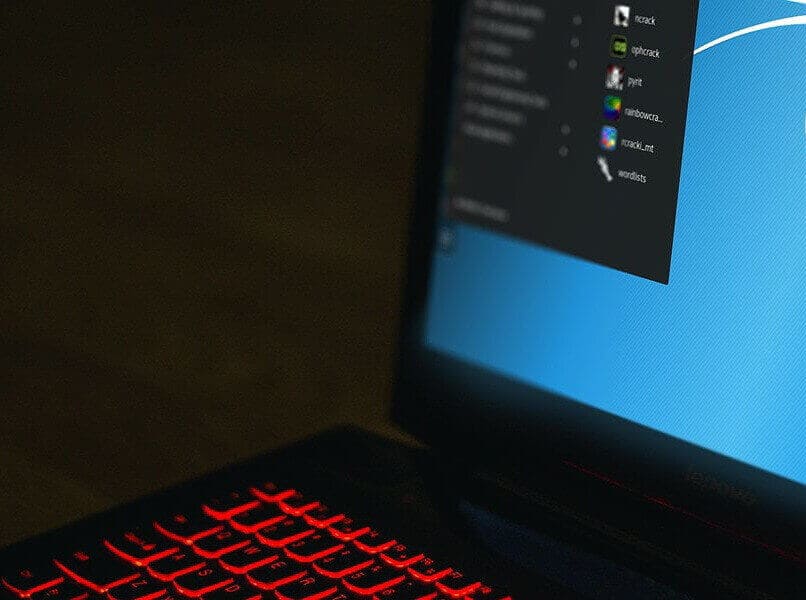
ما الذي يمكنني فعله حتى لا يؤدي سجلي إلى إنشاء إعلانات؟
من الشائع أنه عند استخدام المتصفح يتم تخزين البيانات فيه. مما يسبب مشاكل معينة، مثل الإعلانات المزعجة. يعد الوصول إلى المتصفح أمرًا بسيطًا للغاية، سواء قمت بفتح عملية بيع Chrome من خلال CMD ، أو بطريقة شائعة. لإزالة الإعلانات من هذا المتصفح وإزالة اشتراكات الإشعارات. انتقل إلى إعدادات المتصفح.
اختر الخيار المتعلق بـ “إعدادات موقع الويب”. وحدد قسم “السماح”. ستظهر لك عدة عناوين لصفحات الإنترنت، وبجانبها ثلاث نقاط رأسية، انقر عليها واختر “حظر”. إذا كنت تستخدم أنواعًا أخرى من المتصفحات، فيجب عليك البحث عن الإعدادات المتعلقة بإشعارات الويب وحظرها.